Por: YÚBAL FERNÁNDEZ @Yubal_FM
Nota Original: Aqui
Vamos a explicarte cómo crear una lista de reproducción colaborativa en Spotify de manera que varias personas puedan colaborar añadiendo canciones a ella. Cuando crees una lista colaborativa, todas las personas con las que la compartas podrán añadir canciones, algo que puede ser útil antes de irte de roadtrip con varias personas o cuando quieras poner gustos en común con otros.
Es una función que está disponible tanto en la versión de escritorio de Spotify como en la versión móvil. El proceso es exactamente el mismo en ambos casos, aunque nosotros vamos a centrarnos en decirte cómo hacerlo en el móvil por tener más opciones de compartirla, y luego tú si quieres lo puedes hacer también en la versión de escritorio siguiendo los mismos pasos.
Crea una playlist colaborativa

Crear una lista de reproducción colaborativa es extremadamente sencillo en la versión móvil de Spotify, de hecho, tiene un botón dedicado para ello. Lo único que tienes que hacer es pulsar sobre el botón de añadir más personas a la lista de reproducción, que tienes arriba a la derecha en Android (más abajo justo encima de las canciones en iOS) con el icono de un busto y el símbolo de suma. Esto lo puedes hacer tras crear una lista de reproducción o en cualquiera que ya tengas creada.
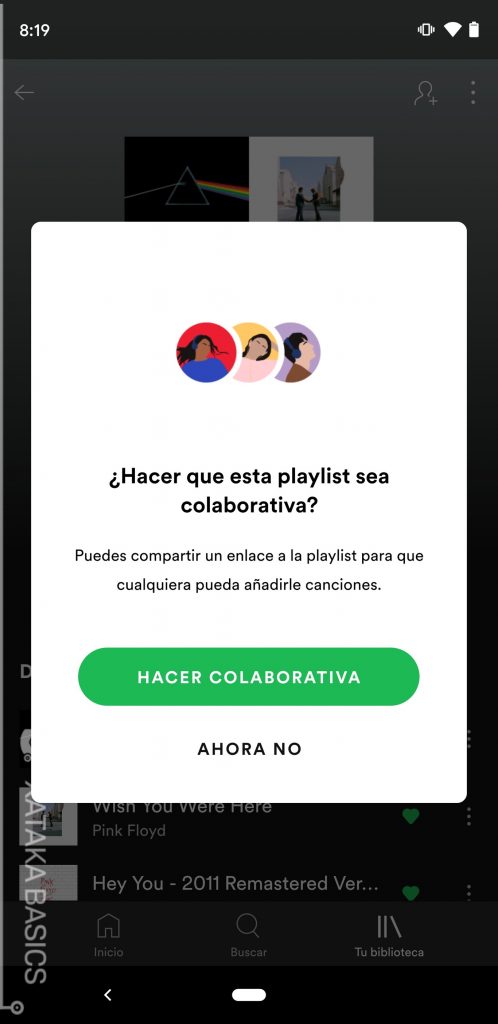
Cuando pulsas en el botón de añadir personas, lo que vas a hacer es ir a las funciones de compartir la lista de reproducción. Sin embargo, siempre que lo hagas te aparecerá una ventana preguntándote si quieres hacer tu lista colaborativa. Cuando te salga este mensaje, lo único que tienes que hacer es pulsar en el botón Hacer colaborativa.

También puedes pulsar en el botón ⋮ de tres puntos de Spotify cuando estés dentro de una lista de reproducción, para que se te abra el menú de opciones de esta playlist. En este menú, tienes que pulsar en la opción de Hacer colaborativa que te aparecerá en segundo lugar con el icono de una nota musical.
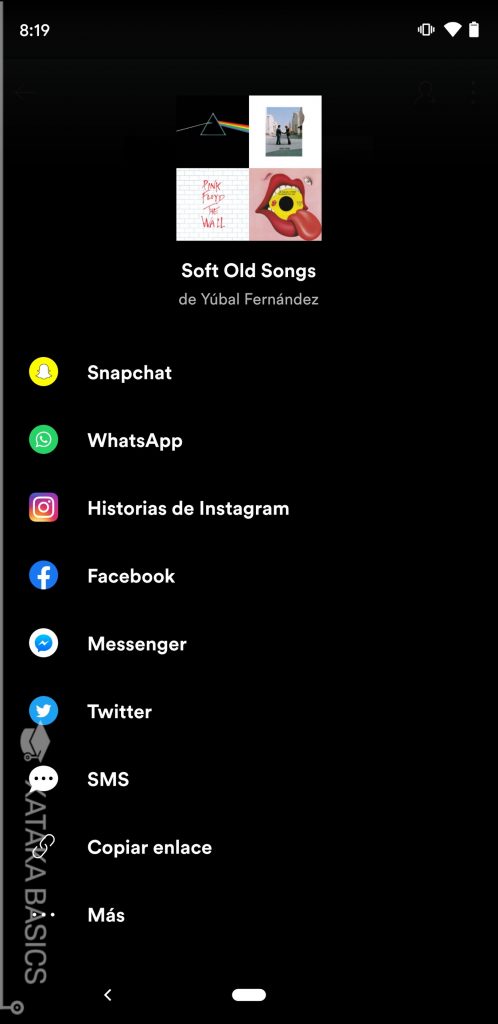
Tras hacer la lista colaborativa, tienes que compartirla con las personas que quieras que colaboren. Para ello, si elegiste el primer camino con el icono de añadir personas ya irás directamente a la opción. Y si usaste la opción de Hacer colaborativa del menú, ahora tendrás que ir de nuevo al menú y pulsar en la opción de Compartir. Entrarás en un menú en el que tendrás varios métodos para compartir la lista con las personas que quieras que colaboren.

Si pulsas en la opción Más dentro del menú de compartir en Spotify, directamente irás a las opciones de compartir del propio sistema operativo. Por ejemplo, en Android irás al menú genérico de compartir de tu teléfono, donde tendrás todavía más opciones para compartir esta lista.

Puedes hacer que tu lista de reproducción deje de ser colaborativa cuando quieras. Lo único que tienes que hacer es entrar en la playlist y pulsar en el botón ⋮ de tres puntos. Se abrirá el menú de opciones de la lista, donde podrás pulsar en la opción de Hacer no colaborativa que te aparecerá donde antes estaba la de hacerla colaborativa.
En el escritorio, es igual de sencillo

En la versión para escritorio de Spotify, los pasos son los mismos y todo es igual de sencillo. Lo que tienes que hacer es entrar en la lista de reproducción que quieras que sea colaborativa, y pulsar en el botón … de menú (1). Cuando lo hagas, se abrirá un menú donde tienes que pulsar en la opción de Playlist colaborativa (2) que te aparecerá en segundo lugar.

Una vez hayas hecho la lista pública, vuelve a pulsar en el botón … de menú. Cuando se abra el menú, ahora pulsa en la opción de Compartir, y en la lista que se despliega elige cómo quieres compartir la lista para enviársela a las otras personas que quieras que puedan colaborar en ella.
